Gli utenti potrebbero notare alcuni problemi e verrebbero rimuovere Android File Transfer su Mac. L'app non può essere spostata nel Cestino; le richieste di eliminazione vengono rifiutate e alcune cartelle/file scaricati potrebbero rimanere nascosti nel sistema....
"Come posso disinstallare Android File Transfer su Mac?"
Non preoccuparti. Diverse alternative sono menzionate in modo approfondito in questo articolo per aiutarti a disinstallare correttamente e completamente Android File Transfer dal Mac ed a risolvere probabili difficoltà durante la disinstallazione.
Contents: Parte 1. Come disinstallare manualmente Android File TransferParte 2. Rimuovere tutti i resti di Android File TransferParte 3. Disinstallare Android File Transfer su Mac automaticamente
Parte 1. Come disinstallare manualmente Android File Transfer
Android File Transfer è un programma che consente agli utenti di trasferire dati dal Mac a uno smartphone Android. Richiede Mac OS X 10.5 o versioni successive, nonché Android 3.0 o versioni successive. Quando ti colleghi nello smartphone Android con esso scaricato, viene visualizzata una finestra che presenta tutti i dati sul dispositivo.
È possibile utilizzare semplici attività di trascinamento della selezione per esaminare i dati del dispositivo e trasferire le informazioni. È anche utile generare nuove cartelle o rimuovere quelle esistenti.

Android File Transfer ha diversi difetti che potrebbero portarti a disinstallare Android File Transfer Mac. Non puoi cercare materiale o utilizzare la funzione Quick Look per rivedere i tuoi file e i trasferimenti di file sono limitati a 4 GB. Quindi, se Android File Transfer non soddisfa le tue esigenze, potrebbe essere necessario disinstallare Android File Transfer dal Mac e cercare diverse altre applicazioni per il trasferimento di file.
In Mac OS X, rimozione del software è significativamente più semplice di quanto non lo sia su Windows. Tuttavia, un'operazione di trascinamento per eliminare di base potrebbe non essere in grado di rimuovere tutti o la maggior parte degli elementi dell'app. Accedi al tuo account amministratore e assicurati che Android File Transfer non sia operativo prima di procedere con la rimozione standard. Questa è la prima e più importante cosa che dovresti fare.
- Selezionando l'opzione rossa "Esci dal processo" nel Activity Monitor (che si trova nella directory /Applicazioni/Utilità/), è possibile interrompere i processi collegati.
Hai alcune alternative di disinstallazione tra cui scegliere e sarai in grado di disinstallare Android File Transfer Mac rapidamente. Iniziamo con i passaggi seguenti.
Opzione 1: elimina Android File Transfer trascinandolo nel Cestino.
- Nel Finder, scegli Applicazioni.
- Sfoglia la directory fino a trovare Android File Transfer, quindi trascina l'icona nel Cestino all'interno del molo.
- Puoi anche fare clic con il pulsante destro del mouse sul programma e selezionare Sposta nel cestino dal menu.
- Per rimuovere, fai clic con il pulsante destro del mouse sul pulsante Cestino e poi seleziona Svuota il Cestino.
Se hai problemi a spostare un programma nel Cestino o a svuotare il Cestino, prova a tenere premuto il pulsante Opzione mentre selezioni Svuota cestino dal menu Finder o riavvia il Mac. La maggior parte dei programmi può essere eliminata in modo indolore utilizzando questo approccio trascina per eliminare, che funziona su tutte le versioni di Mac OS X, sebbene non sia rilevante per le applicazioni Mac integrate.
Nota: lo svuotamento del Cestino potrebbe cancellare Android File Transfer insieme a qualsiasi altro elemento che hai gettato nel Cestino in modo irreversibile. Puoi recuperare file o programmi cancellati facendo clic con il pulsante destro del mouse sul file nel Cestino e selezionando il pulsante Rimetti se cambi idea prima di svuotare il Cestino.
Opzione 2: in Launchpad, rimuovere Android File Transfer.
Se hai installato Android File Transfer dall'App Store e hai OS X Lion o versioni successive, puoi eliminare Android File Transfer tramite Launchpad.
- Avvia Launchpad e digita Android File Transfer nella casella di ricerca in alto a destra.
- Fare clic su e tenere il simbolo Android File Transfer con il cursore finché non si muove.
- In Trasferimento file Android, seleziona "Xsimbolo " nell'angolo in alto a sinistra.
Quando selezioni il pulsante X, Android File Transfer verrà disinstallato immediatamente e non dovrai svuotare il Cestino dopo.
Parte 2. Rimuovere tutti i resti di Android File Transfer
La maggior parte delle applicazioni OS X sono bundle autonomi che possono essere rimossi utilizzando i metodi sopra elencati, tuttavia, sono previste esenzioni. Anche con Mac OS X, la rimozione del software non garantisce la rimozione di tutti questi componenti.
Sebbene i resti dell'applicazione potrebbero non rappresentare una minaccia significativa per il sistema, utilizzano lo spazio sul disco rigido. Una volta che Android File Transfer è stato eliminato dalle directory dell'applicazione, è necessario verificarne l'eventuale presenza file correlati rimanere sul dispositivo di archiviazione.
-
- Avviare il Finder, seleziona Vai dalla barra dei menu e fai clic su Vai alla cartella... elemento.
- Dopo aver digitato il percorso nella cartella Application Support: /Biblioteca, premere il tasto Invio.
- Nei seguenti luoghi, cerca file e dati che hanno il termine di Android File Transfer o il fornitore:
- /Library/Caches, Library, /Library/Preferences, /Library/StartupItems, /Library/LaunchAgents, /Library/LaunchDaemons, /Library/Application Support, /Library/PreferencePanes
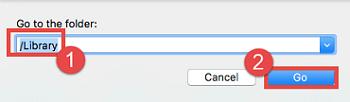
- Scegli Sposta nel Cestino dal menu di scelta rapida quando si fa clic con il pulsante destro del mouse sui file e sui documenti corrispondenti.
- Immettere il percorso della libreria utente nella cartella Home: /Libreria, quindi premere il pulsante Invio.
- Rileva e rimuove i file ei documenti corrispondenti nella stessa raccolta di directory.
- Per disinstallare completamente i resti di Android File Transfer Mac, svuota il cestino.
Parte 3. Disinstallare Android File Transfer su Mac automaticamente
Questa parte vorrebbe discutere con te il metodo più efficiente e che fa risparmiare tempo per rimuovere il software Mac.
iMyMac PowerMyMac è un potente strumento che ti consente di disinstallare applicazioni indesiderate, difficili o resistenti in pochi clic.
Può rapidamente disinstallare i software difficili da rimuovere su Mac come DropBox. E può scansionare ed eliminare file duplicati, file di grandi dimensioni o file vecchi. Puoi scaricarlo "gratis" a ripulisci il tuo Mac.

L'interfaccia utente semplice lo rende semplice disinstallare Android File Transfer su Mac e PowerMyMac ti aiuta anche a rimuovere tutte le tracce di Android File Transfer:
- Prima di poter utilizzare l'applicazione PowerMyMac, devi prima scaricarla e installarla. Il programma ti mostrerà le condizioni attuali del tuo sistema al primo avvio.
- Dopo aver selezionato Disinstallazione, fai clic su SCANSIONA. Attendere una volta completata la scansione. Eseguire nuovamente la scansione solo se necessario.
- Una volta che tutte le applicazioni sono state scansionate, un elenco di esse apparirà sul lato sinistro. Dall'elenco delle app, scegli Android File Transfer o qualsiasi altro software indesiderato. Puoi anche cercare Android File Transfer digitandone il nome nella casella di ricerca: "Android File Transfer". I file e le cartelle relativi a Trasferimento file Android apparirà sul lato destro.
- Dopodiché, seleziona tutti i file importanti dell'app. Ricontrolla i tuoi file, quindi fai clic su PULISIC per completare la procedura e attendere che finisca.

Conclusione
Questo articolo ti aiuterà a disinstallare Android File Transfer Mac dal tuo dispositivo. Gli approcci tradizionali possono richiedere una notevole quantità di tempo, perseveranza e comprensione di OS X per essere efficienti.
Se desideri rimuovere Android File Transfer nel modo più rapido, semplice e sicuro possibile, usa l'esclusivo strumento automatico per farlo.



